GoogleドライブとGoogleドキュメントのキャッシュをクリアする方法
Googleドライブ(Google Drive)とGoogleドキュメント(Google Docs)のキャッシュをクリアしても、データに害はありません。したがって、ファイルへのアクセスで問題が発生した場合は、100%安全に削除できます。ただし、先に進む前に、オフラインファイルを同期することが不可欠です。現在作業中であるか、間もなくアップロードされるファイルです。これは、 Googleドライブ(Google Drive)とGoogleドキュメント(Google Docs)のキャッシュを削除するプロセスの簡単なルックアップです。
Googleドライブ(Google Drive)とGoogleドキュメント(Google Docs)のキャッシュをクリアする
Windows PCでChromeを使用して、 Googleドライブ(Google Drive)とGoogleドキュメント(Google Docs)のキャッシュを削除する方法は2つあります。
- GoogleChrome設定パネルの使用
- URLを挿入しています。
1] GoogleChrome設定(Google Chrome Settings)パネルを使用する
名前が示すように、このメソッドはGoogleChromeブラウザ設定を使用します。
まず、 Chrome(Chrome)にウェブアプリをロードし、アドレスバーの左上隅に表示されている南京錠の形をした記号をクリックします。
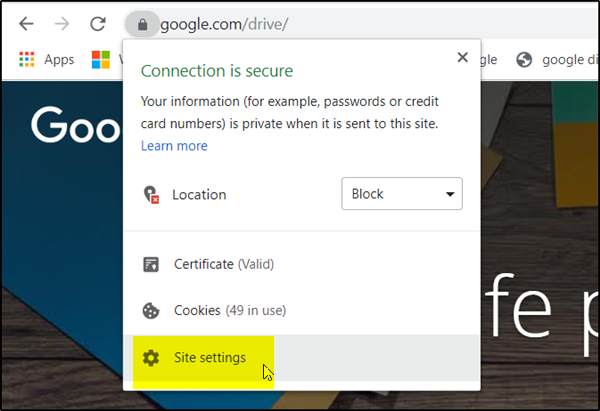
そこで、表示されるメニューで、[サイトの設定](Site Settings)オプションを選択します。
すぐに、 Googleドライブ(Google Drive)またはGoogleドキュメント(Google Docs)のウェブアプリに関連付けられたChrome設定(Chrome Settings)パネル内の特別なページに移動します。
そこで、 「使用法(Usage)」セクションの下にある「データのクリア」ボタンを押します。(Clear Data)
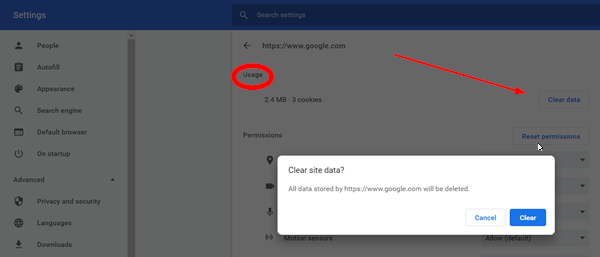
プロンプトが表示されたら、[データの消去(Clear Data)]をもう一度クリックして確認します。
完了したら、Cookieを含む、Webアプリのローカルにキャッシュされたすべてのコンテンツをクリアする必要があります。
2]URLの挿入
この方法では、キャッシュをクリアするには、次のURL(URLs)をアドレスバーに挿入し、「Enter」キーを押します。
Googleドライブの場合:
chrome://settings/cookies/detail?site=drive.google.com
Googleドキュメント(Google Docs)、スライド(Slides)、スプレッドシートの場合:
chrome://settings/cookies/detail?site=docs.google.com
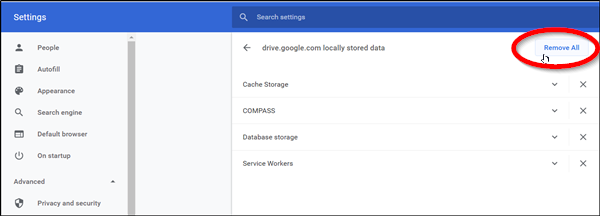
入力すると、Webアプリに関連するローカルにキャッシュされたすべてのコンテンツを一覧表示する画面が表示されます。[すべて削除(Remove All)]オプションを選択すると、完了です。(Choose)
間もなく、 Googleドキュメント(Google Docs)やGoogleドライブなどの(Google Drive)Googleウェブアプリからキャッシュがクリアされます。
このトリックは、ユーザーのコンピューターがフリーズし、さまざまな種類のメディアファイルやPDF(PDFs)にアクセスするときにハードシャットダウンが必要になる場合に非常に役立ちます。
これがお役に立てば幸いです。(Let us know if this helps you.)
Related posts
Google Sheets Web Appでテキストを回転させる方法
数分でGoogle DocsでDrop Capを作成する方法
Fix Google Docs Spellcheckが正しく機能していない
Text BoxをGoogle Docsに挿入する方法
公開なしでGoogle Slides loopの作成方法
ExcelでGoogle Sheets接続する方法
Google DocsでTablesを追加して編集する方法簡単な方法
Google DocsにGoogle Keepメモを追加する方法
Google DocsでAdd-Onsをインストールしてアンインストールする方法
Google Docs、Sheets、およびSlidesのDark Modeの使用方法
Google Docs Keyboard Shortcuts Windows 10 PC用
Google Docsで行方不明のMenu Toolbarを取り戻す方法
Google Docs for Freelancers for Freelancers、Small Business
Google DocsにScreenplayを書く方法
Google図面を使用してGoogle SheetsにWordArtを挿入する方法
Web上のGoogle DocsでPDFを編集する方法
Fix Superscript Google Docsでは動作していません
Googleシートのドロップダウンリストを作成して変更する方法
Google DocsにCitations and Referencesを追加する方法
ブラウザを使用してGoogle Docsを使用してDocumentsをPDFに変換する方法
